Wenn in deiner ChurchTools-Installation der Chat grundsätzlich aktiviert ist, hast du die Möglichkeit, zu jedem Event einen Event-Chat zu nutzen. Das ist ein Chatraum, an dem alle Personen, die für einen Dienst eingeteilt sind, teilnehmen können.
Du kannst den Event-Chat entweder manuell für einzelne Events oder automatisiert für viele Events aktivieren.
Für beide Möglichkeiten aktivierst du in den System-Einstellungen den Event-Chat erstmal grundsätzlich aktivieren.
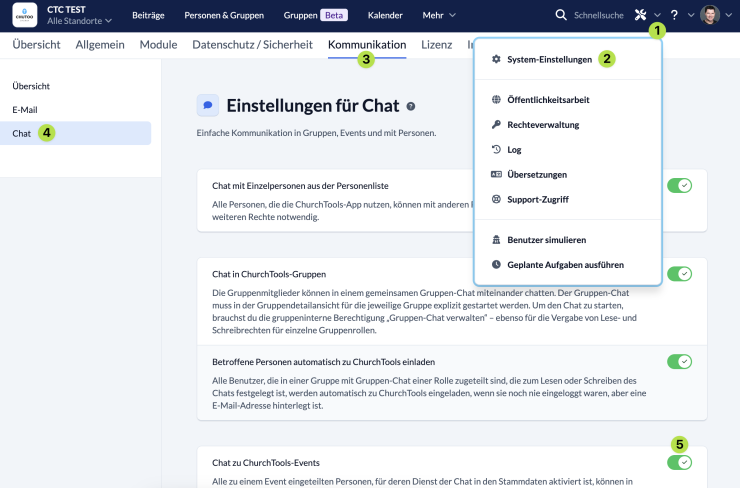
Event-Chat manuell starten #
Um den Event-Chat manuell für dein Event zu starten, suchst du dein Event im Modul heraus und klickst auf die Sprechblase.
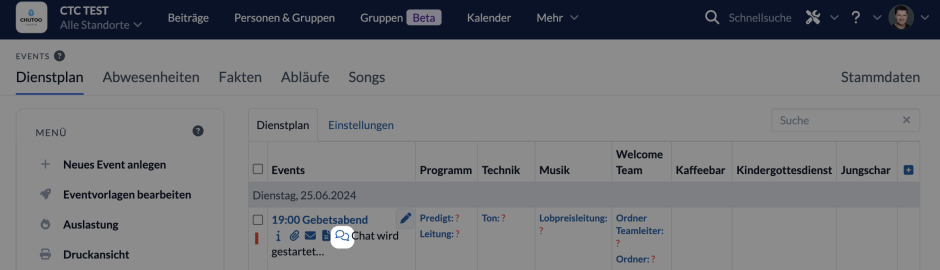
Im sich öffnenden Fenster bestätigst du, dass du den Event-Chat starten möchtest (3). Außerdem wirst du darauf hingewiesen, ob für das Event eingeteilte Personen die ChurchTools-App noch nicht installiert haben und deshalb auch nicht am Chat teilnehmen können (1). Du hast die Möglichkeit diesen Personen automatisch eine E-Mail senden zu lassen (2), die sie dazu einlädt, die App zu installieren, um den Chat nutzen zu können.
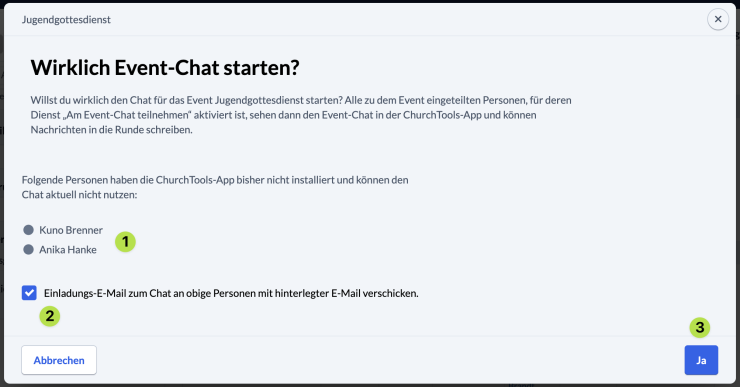
Event-Chat automatisch starten #
Wenn du den Event-Chat für viele Events nutzen möchtest, kannst du in den System-Einstellungen festlegen, ob und wann der Chat für ein Event gestartet werden soll.
Dazu navigierst du in den System-Einstellungen (1 und 2) zum Tab Kommunikation (3) und dort zum Chat (4).
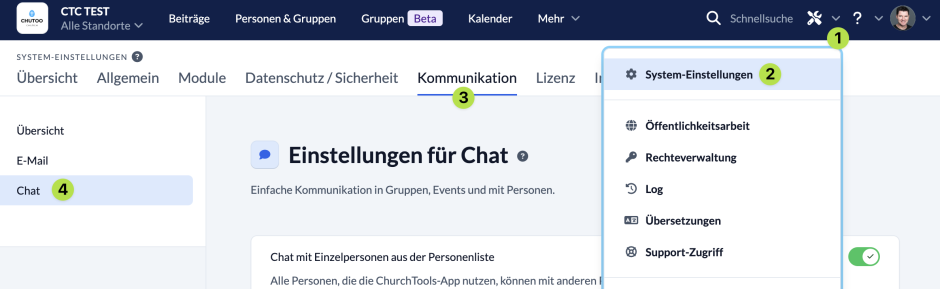
Dort legst du fest, wie viele Tage vor dem Event der Chat gestartet werden soll (1) und wählst alle Kalender aus (2), für deren Events diese Einstellung greifen soll.
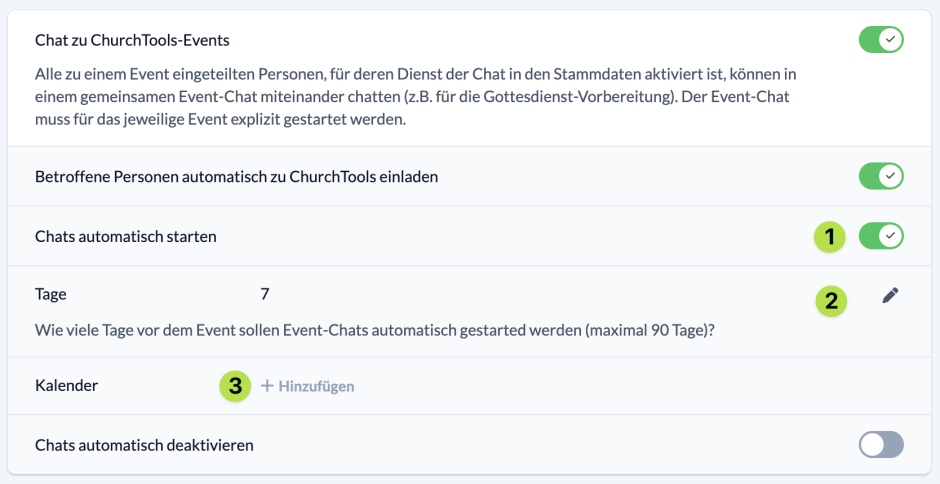
Event-Chat manuell deaktivieren #
Wenn dein Event vorbei ist, benötigst du wahrscheinlich auch den zugehörigen Chat nicht mehr.
Du kannst deshalb den Event-Chat eines Events auch wieder deaktivieren, damit er aus der aktiven Chatliste der Benutzer deines ChurchTools verschwindet.
Event-Chat automatisch deaktivieren #
Alternativ kannst du in den System-Einstellungen festlegen, wie viele Tage nach einem Event der zugehörige Chat automatisch deaktiviert werden soll.
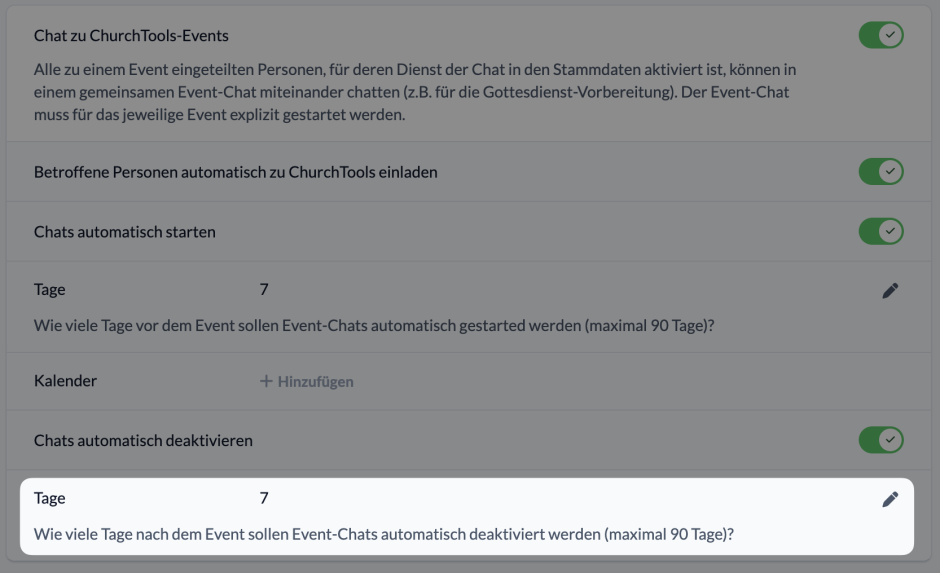
Wenn du ein Event löschst, wird immer auch der zugehörige Event-Chat gelöscht.
